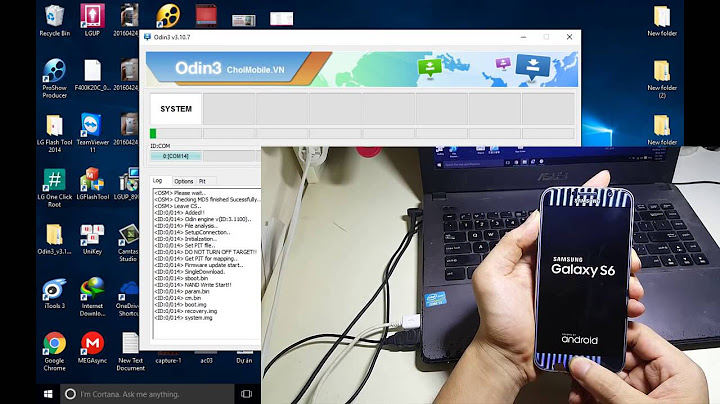Trong thời đại công nghệ số ngày nay, việc bảo vệ thông tin cá nhân trở nên càng quan trọng hơn bao giờ hết. Trong đó, việc bảo vệ tài khoản Google trở thành một trong những nhiệm vụ quan trọng nhất. Trong bài viết này, chúng ta sẽ cùng tìm hiểu về cách bật xác thực 2 yếu tố trên tài khoản Google để bảo vệ thông tin cá nhân của bạn.Vì sao phải bật xác thực 2 yếu tố cho tài khoản Google?Xác thực hai yếu tố là một tính năng bảo mật cho phép người dùng cần phải xác minh danh tính của mình qua hai phương pháp khác nhau trước khi được cấp quyền truy cập vào tài khoản. Thông thường, phương pháp này là mật khẩu và mã xác thực được gửi đến điện thoại di động hoặc iPad của người dùng. Khi bật tính năng xác thực hai yếu tố trên tài khoản Google của bạn, thì khi đăng nhập vào tài khoản, bạn sẽ được yêu cầu cung cấp một mã xác thực được tạo ra bởi ứng dụng hoặc thiết bị được liên kết với tài khoản của bạn. Show
 Bên cạnh đó, điều này đảm bảo rằng người dùng thực sự là chủ sở hữu của tài khoản và hạn chế khả năng tài khoản của bạn bị đánh cắp hoặc sử dụng trái phép bởi những người không được ủy quyền.Tính năng xác thực hai yếu tố là rất quan trọng trong việc bảo vệ tài khoản của bạn. Nó cung cấp một lớp bảo vệ bổ sung trước các cuộc tấn công nhắm vào tài khoản, như tấn công từ khóa đăng nhập và phishing. Nếu một kẻ tấn công có được mật khẩu của bạn, họ cũng cần phải có mã xác thực mới có thể truy cập được vào tài khoản của bạn. Do đó, bạn hãy nhanh tìm cách bật xác thực 2 yếu tố trên tài khoản Google để tăng cường bảo mật tài khoản của bạn. Cách thiết lập xác thực 2 yếu tố cho tài khoản Google:Cách thiết lập xác thực 2 yếu tố trên Google PromptĐây là cách bật xác thực 2 yếu tố trên tài khoản Google mà Google đề xuất và đây là quy trình thiết lập. Bước 1: Đăng nhập vào tài khoản Google của bạn trên myaccount.google.com (mở trong tab mới) trên máy tính của bạn.  Bước 2: Nhấn vào tab Bảo mật ở bên trái chọn xác minh 2 bước và bắt đầu  Bước 3: Nhập khẩu khẩu gmail của bạn và chọn tiếp theo  Bước 4: Google sẽ cập nhật các thiết bị đã đăng nhập tài khoản này và chọn tiếp tục  Bước 5: Xác minh tài khoản qua số điện thoại hoặc mã dự phòng Cách 1: Xác minh qua số điện thoại Khi xác minh qua số điện thoại bạn cần số đã đăng ký tài khoản gmail và lựa chọn tin nhắn hay gọi điện. Sau đó, Google sẽ gửi mã OTP và điện thoại của bạn và nhập mã vào máy tính  Cách 2: Xác minh qua các mã dự phòng: Đây là phương pháp dành cho các bạn đã mất số điện thoại hoặc gặp vấn đề về số cũng có thể thực hiện dễ dàng chọn vào sử dụng một tùy chọn dự phòng, khi đó Google sẽ tự tải về máy bạn một dãy mã số dự phòng.  Bước 6: Chọn bật thì bạn có thể sử dụng tính năng xác minh của Google Cách thiết lập xác thực hai yếu tố Google AuthenticatorBước 1: Trên trang Xác minh 2 bước mà chúng tôi vừa truy cập, hãy cuộn xuống và nhấp vào Thiết lập trong ứng dụng Authenticator  Bước 2: Chọn thiết bị ứng dụng xác thực và quét mã  Để làm được bước này bạn cần vào


 Bước 3: Sau khi nhập mã OTP và nhấn tiếp tục bạn đã hoàn thành xác minh  Kết luận:Cách bật xác thực 2 yếu tố trên tài khoản Google là một việc làm đơn giản, nhưng lại rất quan trọng trong việc bảo vệ thông tin cá nhân của bạn. Điều này giúp tăng cường bảo mật tài khoản của bạn và giảm thiểu nguy cơ bị đánh cắp thông tin hay các hoạt động trái phép khác. Hy vọng bài viết này đã giúp bạn hiểu rõ hơn về cách bật tính năng xác thực hai yếu tố trên tài khoản Google. Hãy cùng thực hiện điều này ngay để đảm bảo an toàn cho tài khoản của bạn. Làm sao tắt xác minh 2 bước Gmail?Tắt Xác minh 2 bước. Mở Tài khoản Google của bạn.. Trong phần "Bảo mật", hãy chọn Xác minh 2 bước. Bạn có thể cần đăng nhập.. Chọn tùy chọn Tắt.. Cửa sổ bật lên sẽ xuất hiện để xác nhận rằng bạn muốn tắt Xác minh 2 bước. Chọn tùy chọn Tắt.. Xác minh 2 bước Gmail trên điện thoại là gì?Với tính năng Xác minh 2 bước (còn gọi là xác thực hai yếu tố), bạn có thể thêm một lớp bảo mật nữa vào tài khoản của bạn để phòng trường hợp mật khẩu bị đánh cắp. Sau khi thiết lập tính năng Xác minh 2 bước, bạn có thể đăng nhập vào tài khoản bằng: Mật khẩu của bạn. Điện thoại của bạn. Xác minh 2 bước Google là gì?Google Authenticator là một ứng dụng tạo mã xác minh 2 bước trên điện thoại giúp bạn bảo mật tốt hơn cho các tài khoản bằng cách yêu cầu bước xác minh thứ hai khi bạn đăng nhập, tức là khi đăng nhập ngoài mật khẩu bạn sẽ được yêu cầu mã code 6 số ngẫu nhiên từ ứng dụng Google Authenticator nữa mới có thể login thành ... Tại sao Google gửi mã xác minh về điện thoại?Mã xác minh của Google là một dãy số mà Google sẽ gửi tới điện thoại cho bạn thông qua văn bản hoặc cuộc gọi thoại được tạo bởi ứng dụng Google Authenticator. Mã xác minh Google là gì? Bạn cần bảo mật kĩ mã xác minh này vì nó như một mật khẩu thứ 2 để truy cập vào tài khoản của bạn. |